Hur man ändrar standard Google-konto

Använder du flera Google-konton på Android och PC och vet inte hur man ändrar standard Google-konto? Läs vidare för att lära dig de hemliga stegen.
Att komprimera flera filer till en enda ZIP-fil kan vara mycket bekvämt, särskilt för att dela. Processen krymper avsevärt storleken på alla filer och zippa den till en mapp, så att både avsändare och mottagare kan ladda upp och ladda ner bulkfiler utan några krångel.
Chansen är stor att om du någonsin har försökt öppna en zip-fil på din Android måste du ha stött på något slags felmeddelande. Tja, det finns en handfull Zip File Extractors för Android, som kan hjälpa dig att packa upp filer och även skapa en med några enkla tryck och svep.
Topp 5 Zip File Extractors för Android
Att komprimera eller zippa filer för att minska filens nedladdningsstorlek är ett bra sätt att spara utrymme. Så här är en sammanfattning av de bästa zip-extraktorerna för Android som kan hjälpa till att komma åt dessa zip-mappar och till och med skapa en zip-fil på din Android.
1. WinZip – Zip Unzip Tool
WinZip är förvisso ett av de mest populära namnen när det kommer till att zippa och packa upp filer på skrivbordet . Även om företaget har tagit sig in på Android också, så du kan utan tvekan förvänta dig en anständig upplevelse på smartphones också. WinZip Android-appen är kompatibel med nästan alla populära typer av arkivfiler och har stöd för Dropbox och Google Drive. Därför, när dina filer är komprimerade och zippade, kan du enkelt dela dem via båda molnlagringsplattformarna.
Fördelar:
Nackdelar:
Installera denna Zip Extractor för Android här !
2. 7Zipper 2.0 (7zip, rar, zip)
Som namnet antyder är denna Zip-extraktor för Android utformad för att arkivera och extrahera 7Zip-filtillägg. Dessutom stöder zip-extraktorn att packa upp filer som jar, rar, lzh, zip, 7z, bz2, egg, alz och mer, samtidigt som du kan skapa zip-, 7z och jar-arkiv utan ansträngning. Appen erbjuder flera urval av filer och låter dig kopiera, flytta, byta namn på, ta bort och skapa en säkerhetskopia av dina filer. Verktyget stöder även bildvisning och storleksändring.
Fördelar:f
Nackdelar:
Skapa en zip-fil med 7Zipper genom att ladda ner den härifrån !
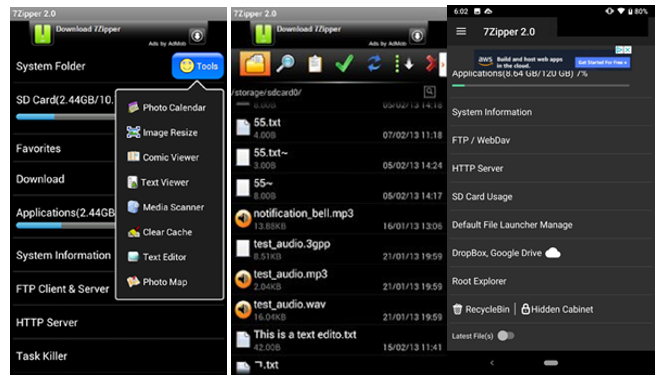
3. Unzip Tool – Zip File Extractor för Android
Unzip Tool är en annan populär lösning för att zippa och packa upp olika typer av arkivfiler i ett tryck. När det väl har lanserats skannar och hittar Unzip-verktyget automatiskt zippade filer på din telefon, så att du kan extrahera flera zip-filer på en gång. Dessutom tillåter verktyget användare att komprimera filer för delning på sociala medieplattformar eller e-posta dem.
Fördelar:
Nackdelar:
Zip, packa upp filer med Unzip Tool nu!
4. Solid Explorer File Manager
Som namnet antyder låter Solid Explorer File Manager mer som en filhanteringsapp än en Zip-extraktor för Android. Men anledningen till att den ingår i vår lista är dess förmåga att extrahera komprimerade filer snabbt och effektivt. Med den kan du enkelt utforska egenskaperna hos zippade filer som deras faktiska storlek och till och med kontrollsummor. Detta är utan tvekan en bonusfunktion om du har laddat ner filer och vill bekräfta att de inte har ändrats.
Fördelar:
Nackdelar:
Ladda ner denna zip-filextraktor för Android nu!

5. ZArchiver
ZArchiver avslutar eller lista över topp fem Zip-extraktorer för Android. Applikationen kommer med enkla kontroller och den kommer med stöd för många arkivfiltyper. Du kan skapa en zip-fil med följande arkivtyper, inklusive 7z, zip, bzip2, gzip, XZ, tar och mycket mer. ZArchiver kommer också med en inbyggd filhanterare, så att du enkelt kan organisera dina zippade filer på ett ställe.
Fördelar:
Nackdelar:
Skaffa ZArchiver här för att zippa eller öppna en zip-fil med ett tryck!
Om du stöter på några problem när du provar någon av de ovan nämnda Zip File Extractors för Android eller har några rekommendationer att göra, skriv gärna en kommentar nedan!
Eftersom du är här, skulle du kunna tänka dig att kolla in vår YouTube- kanal för att hitta de senaste tekniska uppdateringarna, handledningar och andra felsökningsguider?
Använder du flera Google-konton på Android och PC och vet inte hur man ändrar standard Google-konto? Läs vidare för att lära dig de hemliga stegen.
Facebook-berättelser kan vara mycket roliga att göra. Här är hur du kan skapa en berättelse på din Android-enhet och dator.
Fyller det på din Android? Lös problemet med dessa nybörjarvänliga tips för alla enheter.
Hur man aktiverar eller inaktiverar stavningskontrollfunktioner i Android OS.
En handledning som visar hur du aktiverar utvecklaralternativ och USB-felsökning på Samsung Galaxy Tab S9.
Älskar du att läsa e-böcker på Amazon Kindle Fire? Lär dig hur du lägger till anteckningar och markerar text i en bok på Kindle Fire.
Jag ger en lista över saker du kan prova om din Android-enhet verkar starta om slumpmässigt utan uppenbar anledning.
Vill du lägga till eller ta bort e-postkonton på din Fire-surfplatta? Vår omfattande guide går igenom processen steg för steg, vilket gör det snabbt och enkelt att hantera dina e-postkonton på din favorit enhet. Missa inte denna viktiga handledning!
En handledning som visar två lösningar på hur man permanent förhindrar appar från att starta vid uppstart på din Android-enhet.
Behöver du nedgradera en app på Android-enhet? Läs den här artikeln för att lära dig hur du nedgraderar en app på Android, steg för steg.






